Acer Aspire 7745 – страница 10
Инструкция к Ноутбуку Acer Aspire 7745
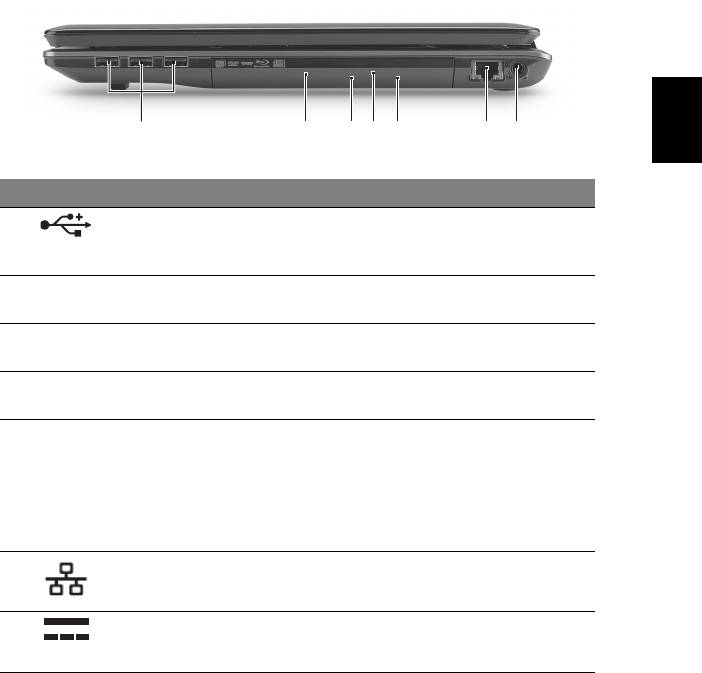
9
Čeština
Pohled zprava
# Ikona Položka Popis
1 Porty USB 2.0 Umožňují připojení zařízení s rozhraním
USB 2.0 (například myš nebo fotoaparát
USB).
2 Optická jednotka Interní optická jednotka, používá disky CD a
DVD.
3 Indikátor přístupu k
Svítí, pokud je optická jednotka aktivní.
optickému disku
4Tlačítko vysunutí
Vysouvá optický disk z jednotky.
optické jednotky
5 Otvor pro nouzové
Umožňuje vysunutí přihrádky optické
vysunutí
jednotky, pokud je počítač vypnutý.
Poznámka: Chcete-li vysunout přihrádku
optické jednotky, jestliže je počítač vypnutý,
vložte do otvoru pro nouzové vysunutí
kancelářskou sponku.
6 Port Ethernet (RJ-45) Slouží k připojení počítače k síti Ethernet
10/100/1000.
7 Napájecí konektor Zajišt’uje připojení k sít’ovému adaptéru.
213
4
5
67
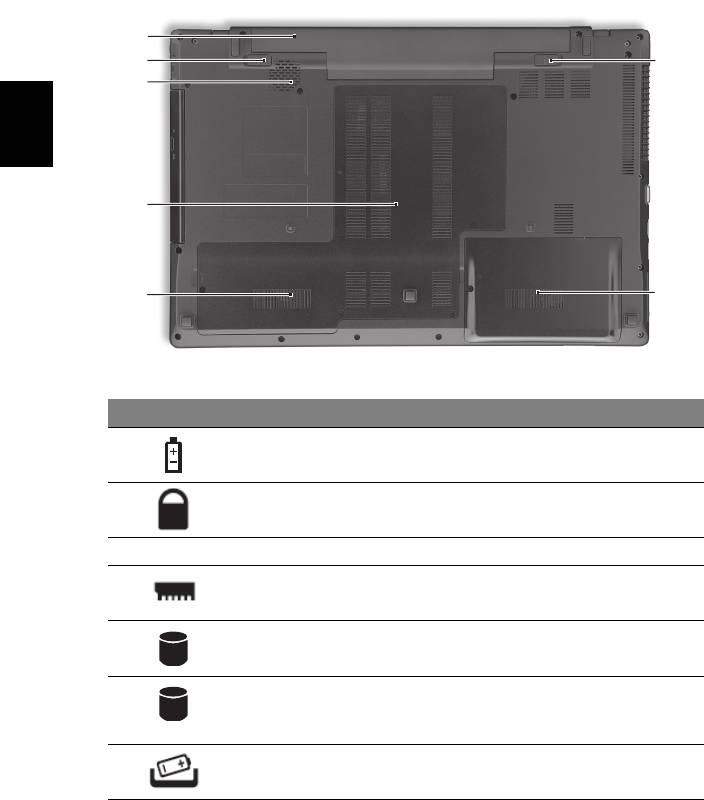
10
Čeština
Pohled zespodu
# Ikona Položka Popis
1 Pozice pro baterii Zde je uložena baterie počítače.
2 Zámek baterie Zamkne baterii na místě.
3 Basový reproduktor Vydává nízkofrekvenční zvukový výstup.
4 Pozice pro pamět’ Zde je uložena hlavní pamět’ počítače.
5 Hlavní pozice pro
Zde je uložen pevný disk počítače
pevný disk
(zajištěný šroubem).
6 Vedlejší pozice pro
Zde je uložen pevný disk počítače
pevný disk
(zajištěný šrouby) (pouze u vybraných
modelů).
7Uvolňovací západka
Uvolňuje baterii k vyjmutí.
baterie
1
2
3
4
5
7
6
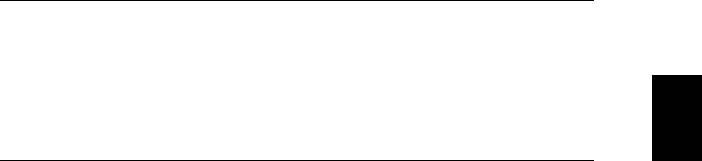
11
Čeština
Prostředí
• Teplota:
• Provozní: 5°C až 35°C
• Neprovozní: -20°C až 65°C
• Vlhkost (nekondenzující):
• Provozní: 20% až 80%
• Neprovozní: 20% až 80%
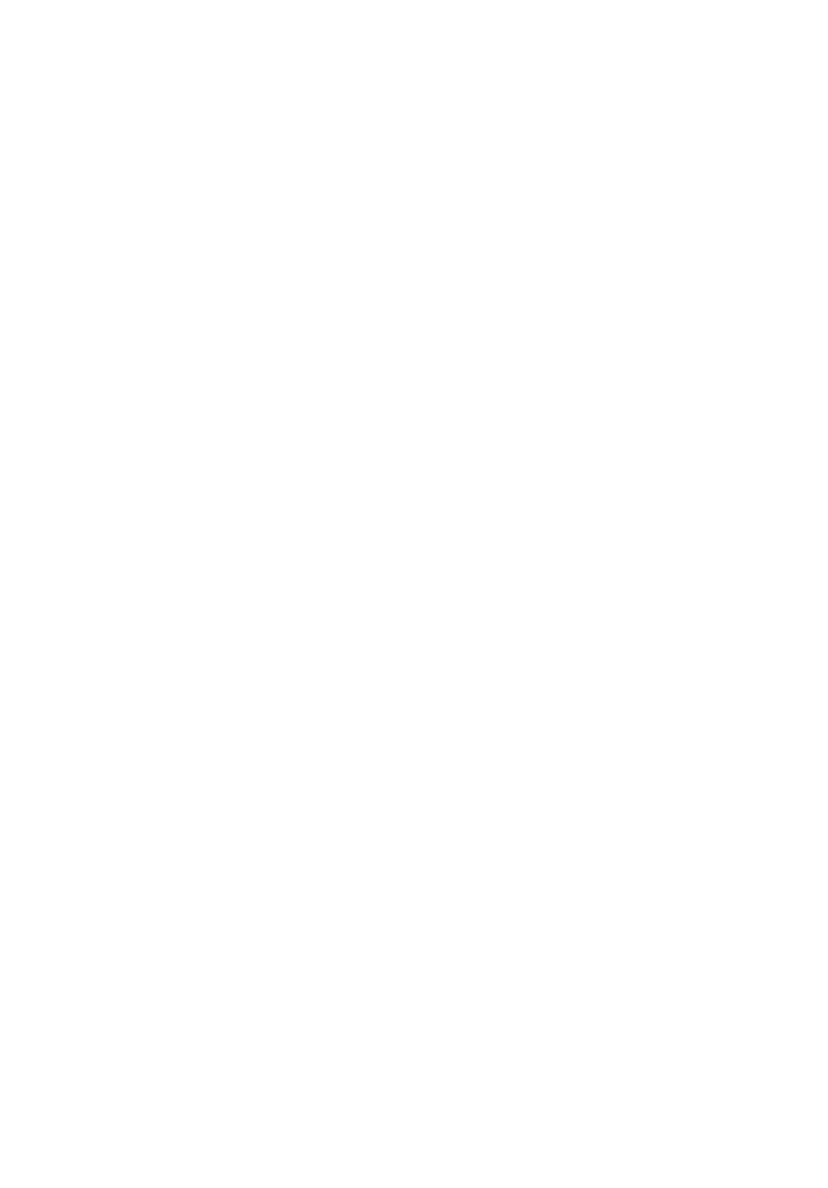
Séria Aspire 7745
Stručná príručka
© 2010 Všetky práva vyhradené.
Stručná príručka pre sériu Aspire 7745
Pôvodné vydanie: 03/2010
Prenosný počítač série Aspire 7745
Číslo modelu: __________________________________
Sériové číslo: __________________________________
Dátum zakúpenia: ______________________________
Miesto zakúpenia: ______________________________

3
Hneď na úvod
Radi by sme vám poďakovali za rozvoj prenosných počítačov série Acer - vašej
voľby pre vaše mobilné počítačové potreby.
Vaše príručky
Aby sme vám pomohli s používaním Acer, vytvorili sme pre vás sadu príručiek:
V prvom rade plagát, ktorý vám pomôže začat’ s nastavením počítača.
Všeobecná používateľská príručka pre sériu Aspire obsahuje užitočné
informácie týkajúce sa všetkých modelov v produktovom rade Aspire. Obsahuje
základné témy, ako napríklad informácie o používaní klávesnice, zvuku atď. Majte
teda na pamäti, že Všeobecná používateľská príručka ako aj AcerSystem User
Guide, ktorá je spomenutá ďalej, občas obsahujú informácie o funkciách a
vlastnostiach, ktorými sú vybavené iba určité modely produktovej série a model,
ktorý si zakúpili, nimi nemusí byt’ vybavený. Opis takýchto funkcií je v texte
označený poznámkou v zmysle „len pre určité modely“.
Stručná príručka sú základné funkcie a vlastnosti vášho nového počítača.
Informácie o tom, ako vám počítač pomôže byt’ produktívnejší, nájdete v
AcerSystem User Guide. Táto príručka obsahuje podrobné informácie o
systémových programoch, obnove dát, možnostiach rozšírenia a riešenie
problémov. Okrem toho obsahuje informácie o záruke a všeobecné vyhlásenia k
predpisom a bezpečnosti. Je dostupná vo formáte PDF a je umiestnená vo vašom
prenosnom počítači. Ak si chcete pozriet’ jej obsah, postupujte podľa nasledovných
krokov:
1 Kliknite na Štart > Všetky programy > AcerSystem.
2 Kliknite na AcerSystem User Guide.
Poznámka: Prezeranie súboru vyžaduje Adobe Reader. Ak na vašom počítači
nie je Adobe Reader nainštalovaný, kliknutím na AcerSystem User Guide sa
najprv spustí inštalácia programu Adobe Reader. Inštaláciu dokončíte podľa
inštrukcií, ktoré uvidíte na obrazovke. Inštrukcie ako používat’ Adobe Reader
nájdete v menu Pomocník a Podpora.

4
Slovenčina
Zoznámte sa so svojím prenosným
počítačom Acer
Po nastavení počítača podľa letáku o nastavení nám dovoľte, aby sme vás
zoznámili s vaším novým prenosným počítačom Acer.
Pohľad zhora
1
11
2
3
10
4
9
5
6
8
7
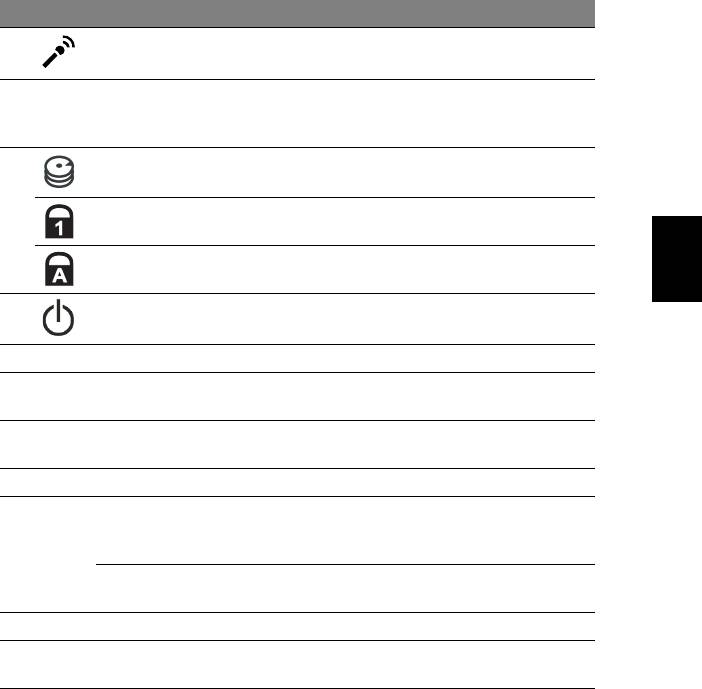
5
SlovenčinaSlovenčina
# Ikona Položka Popis
1 Mikrofón Interný mikrofón na nahrávanie zvuku.
2 Obrazovka Nazýva sa tiež Liquid-Crystal Display (LCD),
zobrazuje výstup z počítača (konfigurácia sa
môže v závislosti od modelu líšit’).
3 Kontrolka pevného
Svieti, keď je jednotka pevného disku aktívna.
disku
Kontrolka
Svieti, keď je Num Lock aktivovaný.
Num Lock
Kontrolka
Svieti, keď je Caps Lock aktivovaný.
Caps Lock
4Tlačidlo/kontrolka
Zapína a vypína počítač. Signalizuje stav
napájania
napájania počítača.
5 Klávesnica Slúži na zadávanie údajov do počítača.
6 Dotyková plocha Zariadenie s citlivost’ou na dotyk, ktoré funguje
ako počítačová myš.
7Tlačidlá na klikanie
Funkcia ľavého a pravého tlačidla je podobná
(ľavé a pravé)
ako funkcia ľavého a pravého tlačidla myši.
8 Podložka rúk Pohodlná opora rúk pri práci s počítačom.
9
Kláves
Uvedie počítač do režimu úspory energie
P
Acer PowerSmart
(konfigurácia sa môže v závislosti od
modelu líšit’).
kláves P Programovateľný kláves (konfigurácia sa môže
v závislosti od modelu líšit’).
10 Reproduktor Poskytuje výstup stereo zvuku.
11 Zabudovaná
Webová kamera na video komunikáciu
webkamera
(len pre určité modely).
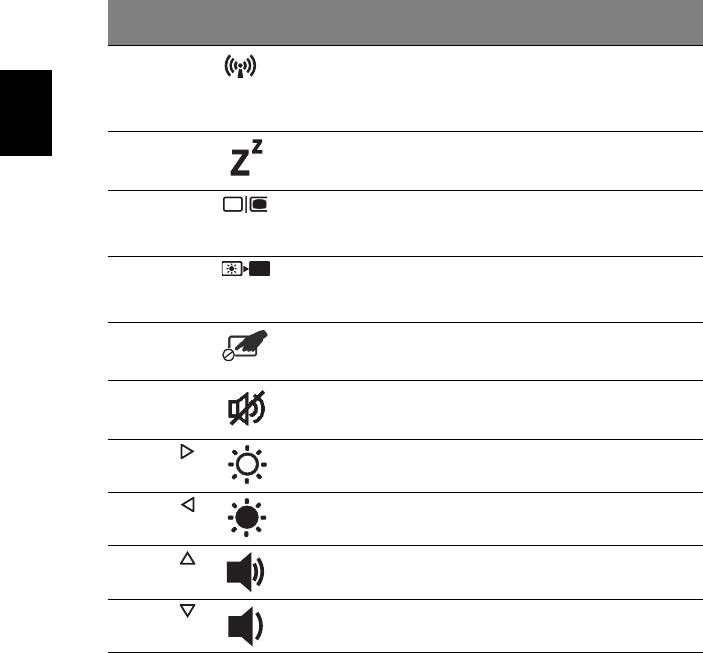
6
Slovenčina
Klávesové skratky
Počítač využíva klávesové skratky alebo kombinácie klávesov na prístup k väčšine
nastavení počítača, ako je napríklad jas obrazovky a hlasitost’ výstupu.
Ak chcete aktivovat’ klávesové skratky, stlačte a podržte kláves <Fn> pred stlačením
ďalšieho klávesu v klávesovej skratke.
Klávesová
Ikona Funkcia Popis
skratka
<Fn> + <F3> Kláves
Zapína a vypína komunikačné
komunikácie
zariadenia počítača.
(Komunikačné zariadenia sa môžu
líšit’ v závislosti od konfigurácie.)
<Fn> + <F4> Režim spánku Prepne počítač do režimu spánku.
<Fn> + <F5> Prepínanie
Prepína výstup zobrazenia –
zobrazenia
obrazovka, externý monitor
(ak je pripojený) a obidva súčasne.
<Fn> + <F6> Prázdna
Vypína podsvietenie obrazovky kvôli
obrazovka
úspore energie. Pre návrat stlačte
akúkoľvek klávesu.
<Fn> + <F7> Prepínanie
Zapína a vypína internú dotykovú
dotykovej plochy
plochu.
<Fn> + <F8> Prepínanie
Zapína a vypína reproduktory.
reproduktora
<Fn> + < >
Zvýšenie jasu Zvyšuje jas obrazovky.
<Fn> + < >
Zníženie jasu Znižuje jas obrazovky.
<Fn> + < >
Zvýšenie
Zvyšuje hlasitost’ zvuku.
hlasitosti
<Fn> + < >
Zníženie
Znižuje hlasitost’ zvuku.
hlasitosti
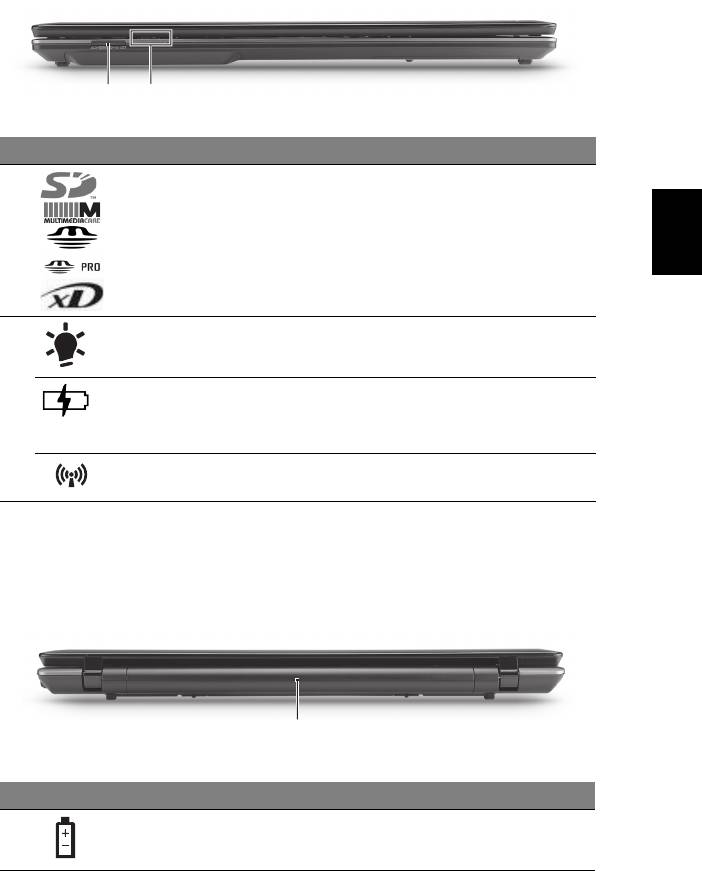
7
SlovenčinaSlovenčina
Pohľad spredu (zatvorený)
# Ikona Položka Popis
1 Čítačka kariet
Podporuje karty Secure Digital (SD),
Multi-in-1
MultiMediaCard (MMC), Memory Stick
(MS), Memory Stick PRO (MS PRO) a
xD-Picture Card (xD).
Poznámka: Stlačením vytiahnete/vložíte
kartu. Nie je možné pracovat’ s viacerými
kartami naraz.
2 Napájanie Signalizuje stav napájania počítača.
1
Signalizuje stav batérie počítača.
Batéria
1. Nabíjanie: Pri nabíjaní batérie svieti žltá.
2. Nabité: V režime AC svieti modrá.
Kontrolka
Signalizuje stav zariadenia na bezdrôtovú
1
komunikácie
komunikáciu v počítači.
1. Kontrolky na prednom paneli sú viditeľné, aj keď je veko počítača zatvorené.
Pohľad zozadu
# Ikona Položka Popis
1 Jednotka batérie Slúži na uloženie batérie počítača.
12
1
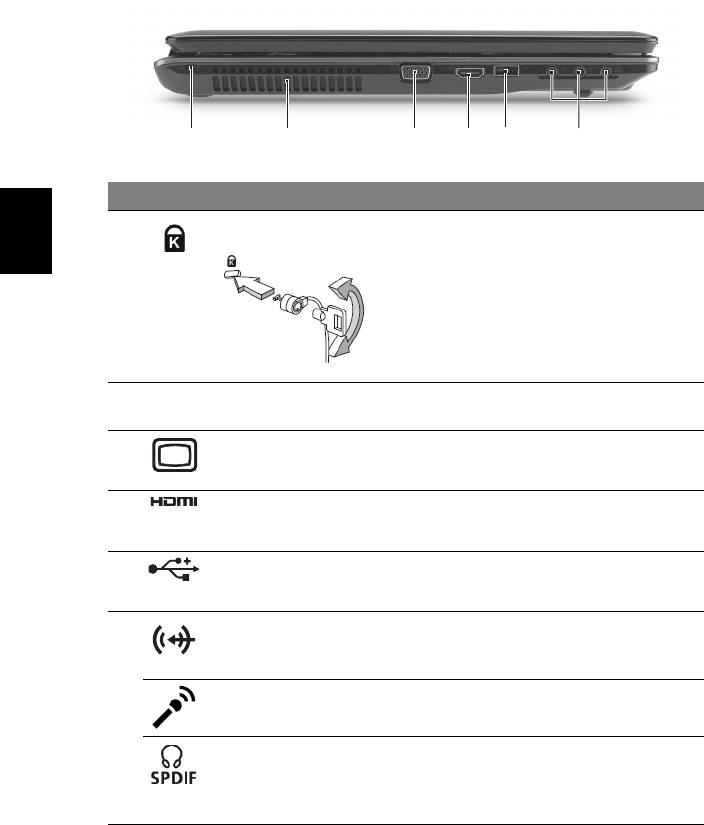
8
Slovenčina
Pohľad zľava
# Ikona Položka Popis
1 Zásuvka na zámok
Pripojenie počítačového bezpečnostného
Kensington
kľúča Kensington.
Poznámka: Pripojte kábel bezpečnostného
zámku počítača k nepohyblivému predmetu,
napríklad stolu alebo držadlu zaistenej
zásuvky. Vložte zámok do otvoru a otočte
kľúčom kvôli zaisteniu zámku. Niektoré
modely sú dostupné aj bez zámku.
2 Otvory na ventiláciu Pomáha udržat’ pri dlhom používaní počítač
chladný.
3 Port externej
Pripojenie zobrazovacieho zariadenia
obrazovky (VGA)
(napr. externého monitora, LCD projektora).
4 Port HDMI Podporuje pripojenia digitálneho videa s
vysokým rozlíšením.
5 Port USB 2.0 Pripojenie zariadení cez rozhranie USB 2.0
(napr. USB myš, USB fotoaparát).
6 Konektor vstupu
Vstup zvukových zariadení (napr. prehrávač
zvuku
zvukových CD, stereo walkman, mp3
prehrávač).
Konektor mikrofónu Slúži na vstup zvuku z externých
mikrofónov.
Výstup s podporou
Výstup zvuku do zvukových zariadení
S/PDIF na slúchadlá/
(napr. reproduktorov, slúchadiel).
reproduktor/externé
zvukové zariadenie
1
32456
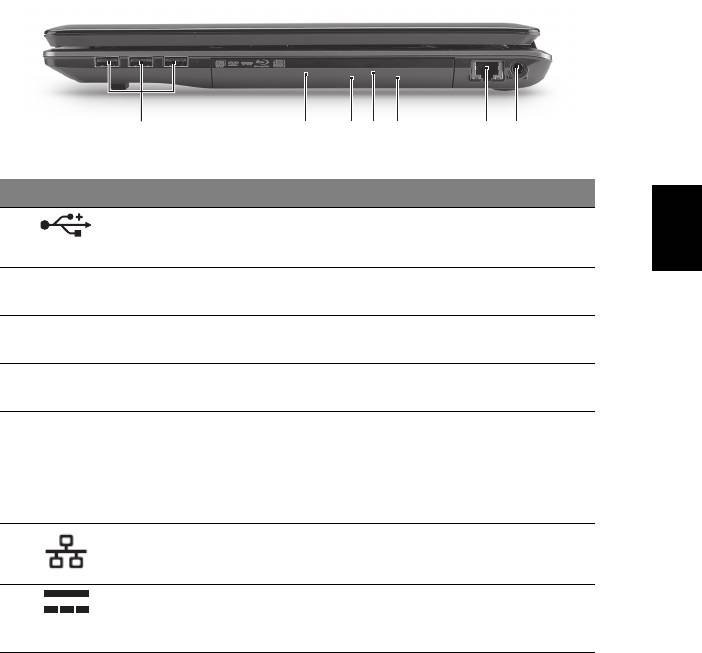
9
SlovenčinaSlovenčina
Pohľad sprava
# Ikona Položka Popis
1 Porty USB 2.0 Pripojenie zariadení cez rozhranie USB 2.0
(napr. USB myš, USB fotoaparát).
2 Optická mechanika Interná optická mechanika na CD alebo DVD
disky.
3 Indikátor prístupu na
Svieti, keď je optická mechanika aktívna.
optický disk
4Tlačidlo vysúvania
Vysúva optický disk z jednotky.
optickej mechaniky
5 Otvor núdzového
Vysúva optickú mechaniku pri vypnutom
vysúvania
počítači.
Poznámka: Keď je počítač vypnutý, optickú
jednotku vysuniete zasunutím kancelárskej
sponky do núdzového otvoru.
6 Port siete Ethernet
Pripojenie k sieti Ethernet 10/100/1000.
(RJ-45)
7 Konektor vstupu
Pripojenie adaptéra striedavého napätia.
jednosmerného
napätia
213
4
5
67
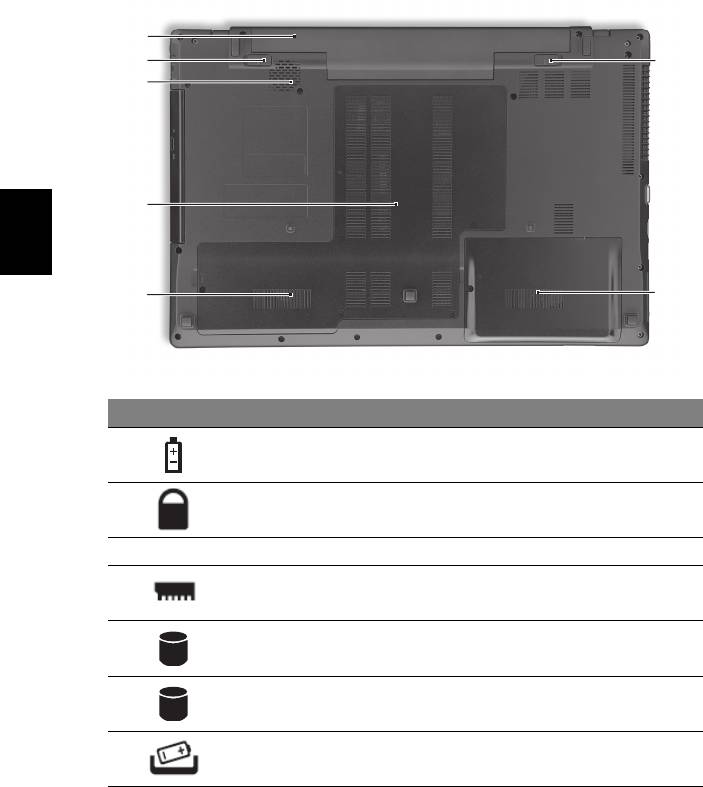
10
Slovenčina
Pohľad zdola
# Ikona Položka Popis
1 Jednotka batérie Slúži na uloženie batérie počítača.
2 Zámok batérie Uzamyká batériu na jej mieste.
3 Subwoofer Vydáva nízkofrekvenčný zvukový výstup.
4 Pozícia pre pamät’ Tu je uložená hlavná pamät’ počítača.
5 Jednotka pevného
Slúži na uchytenie pevného disku počítača
disku – hlavná
(zaistené skrutkou).
6 Jednotka pevného
Slúži na uchytenie pevného disku počítača
disku – druhá
(zaistené skrutkami) (len pre určité modely).
7 Západka uvoľnenia
Slúži na uvoľnenie batérie pri jej vyberaní.
batérie
1
2
3
4
5
7
6
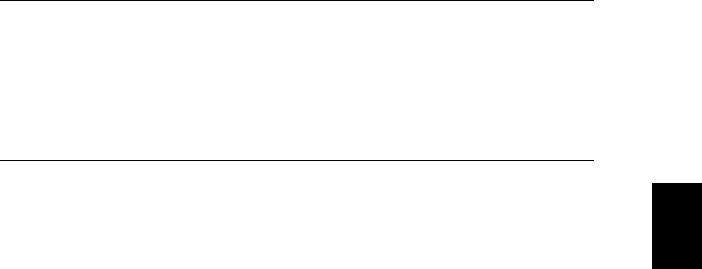
11
SlovenčinaSlovenčina
Prostredie
• Teplota:
• Prevádzková: 5°C až 35°C
• Mimoprevádzková: -20°C až 65°C
• Vlhkost’ (nekondenzačná):
• Prevádzková: 20% až 80%
• Mimoprevádzková: 20% až 80%
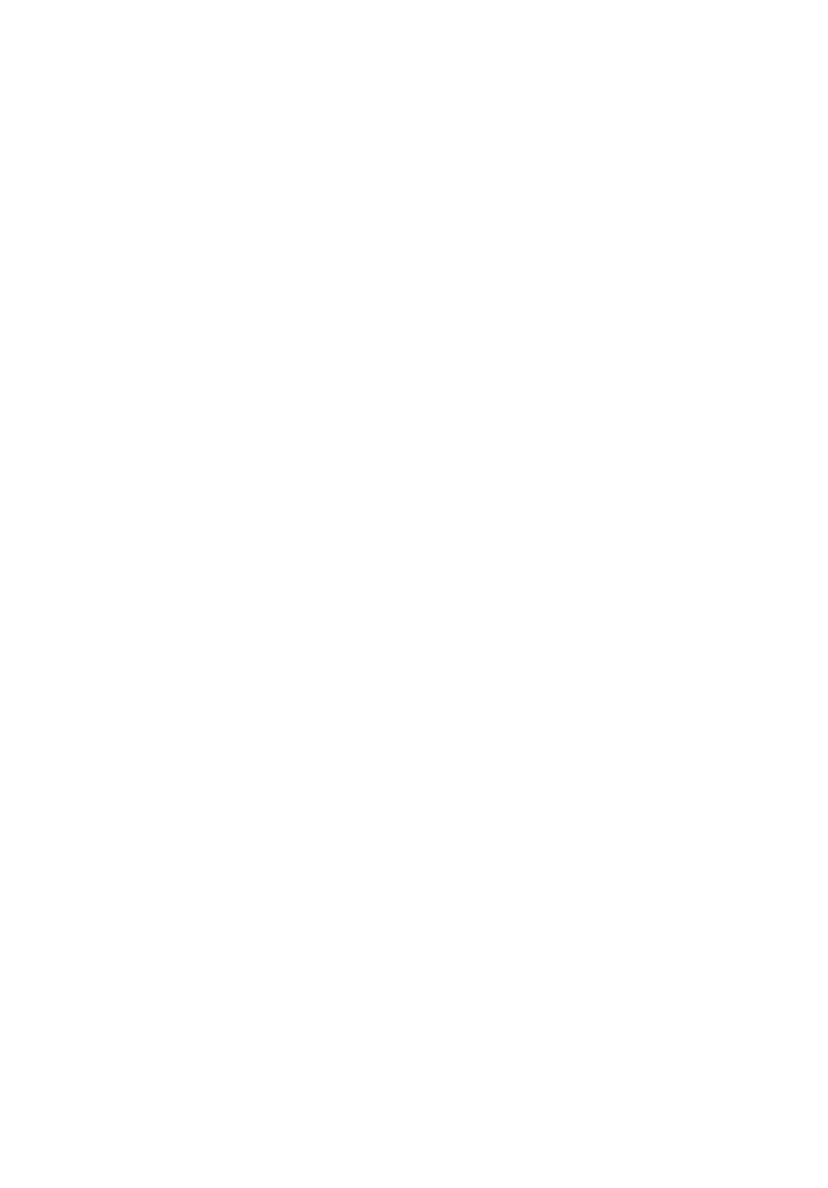
Serija Aspire 7745
Hitri vodič
© 2010 Vse pravice pridržane.
Hitri vodič za serijo Aspire 7745
Originalna izdaja: 03/2010
Prenosni računalnik serije Aspire 7745
Številka modela: _______________________________
Serijska številka: _______________________________
Datum nakupa: ________________________________
Mesto nakupa: _________________________________

3
Najprej začetek
Želimo se vam zahvaliti, ker ste za zadovoljevanje prenosnih računalniških potreb
izbrali prenosnik Acer.
Vaša navodila
Za pomoč pri uporabi vašega prenosnika Acer, smo izdelali paket navodil:
Za začetek vam plakat pomaga pri nastavljanju vašega računalnika.
Splošni uporabniški priročnik serije Aspire vsebuje uporabne informacije, ki
veljajo za vse modele serije izdelkov Aspire. Pokriva osnovne teme, kot so uporaba
tipkovnice in nastavitev zvoka itd. Prosimo, da upoštevate, da bosta se Splošni
uporabniški priročnik kot tudi uporabniški priročnik AcerSystem (AcerSystem
User Guide) omenjen spodaj, zaradi svoje splošne narave včasih nanašala na
funkcije ali lastnosti, ki jih imajo le nekateri modeli iz serije, ne pa nujno tudi model, ki
ste ga kupili. Takšni primeri so označeni z napisom „velja le za določene modele“.
Hitri vodič vsebuje osnovne funkcije vašega novega računalnika. Za več
infromacije o tem kako vam lahko računalnik pomaga do večje produktivnosti,
prosimo glejte uporabniški priročnik AcerSystem (AcerSystem User Guide).
Ta navodila vsebujejo podrobne informacije o sistemskih pripomočkih, obnovi
podatkov, možnostih razširitve in odpravljanju težav. Poleg tega vsebuje garancijske
informacije in splošne uredbe in varnostna obvestila za vaš prenosnik. Navodila so
na voljo v obliki prenosnega dokumenta (PDF) in so naložena na vaš prenosnik.
Za navodila sledite tem korakom:
1 Kliknite Start > Vsi programi > AcerSystem.
2 Kliknite na uporabniški priročnik AcerSystem (AcerSystem User Guide).
Opomba: Za pregledovanje datoteke potrebujete Adobe Reader. Če Adobe
Reader ni nameščen na računalnik se bo zagnal namestitveni program Adobe
Reader, ko kliknete na uporabniški priročnik AcerSystem (AcerSystem User
Guide). Za zaključek postopka sledite navodilom na zaslonu. Za navodila o
uporabi Adobe Reader, odprite meni Help and Support.

4
Slovenski
Vodič po vašem prenosniku Acer
Ko ste nastavili računalnik, kot je prikazano na plakatu z navodili za nastavitev,
dovolite, da vam predstavimo vaš novi prenosnik Acer.
Pogled od zgoraj
1
11
2
3
10
4
9
5
6
8
7

